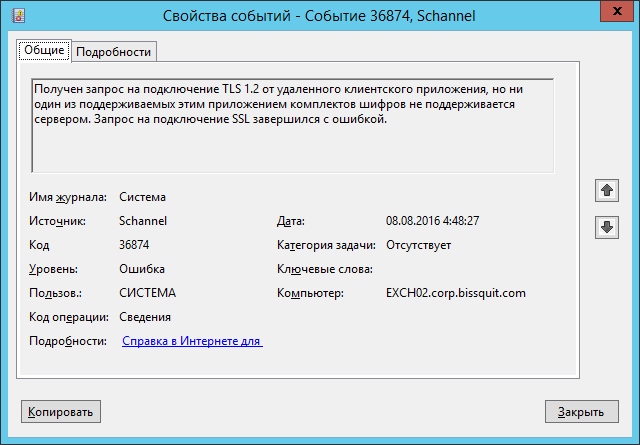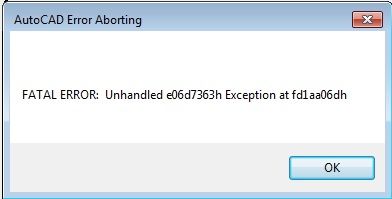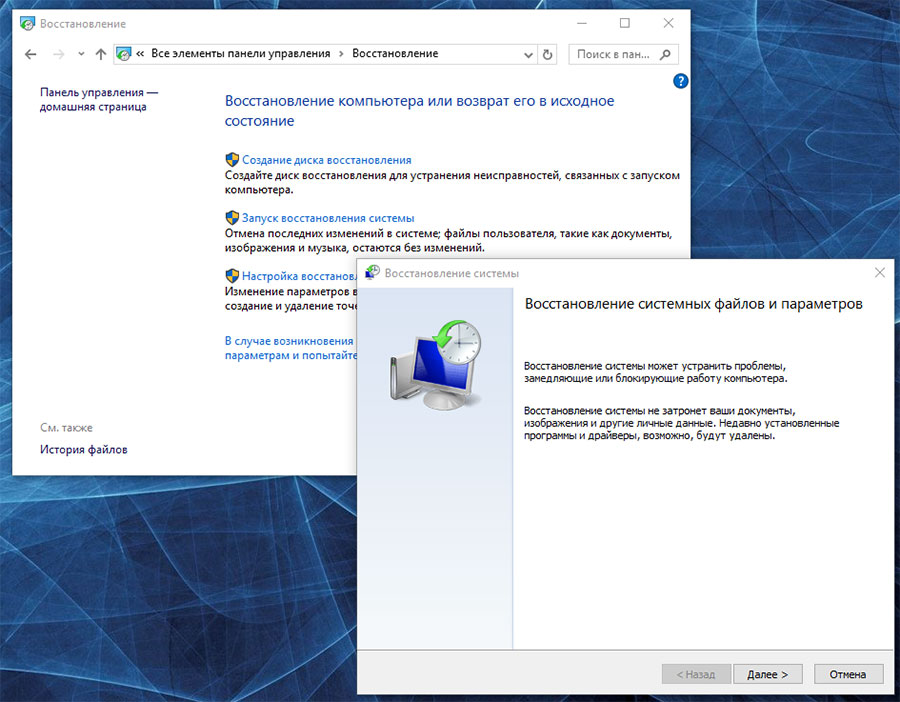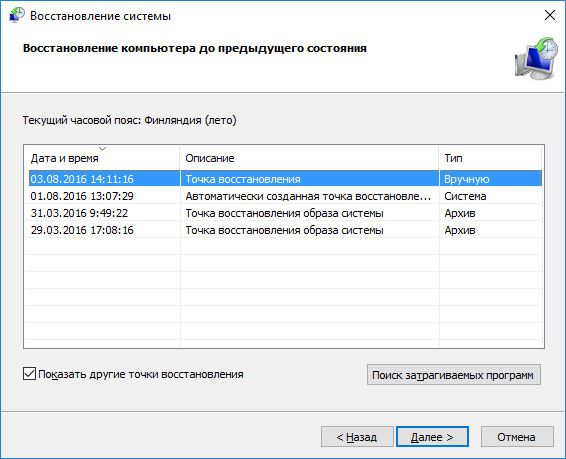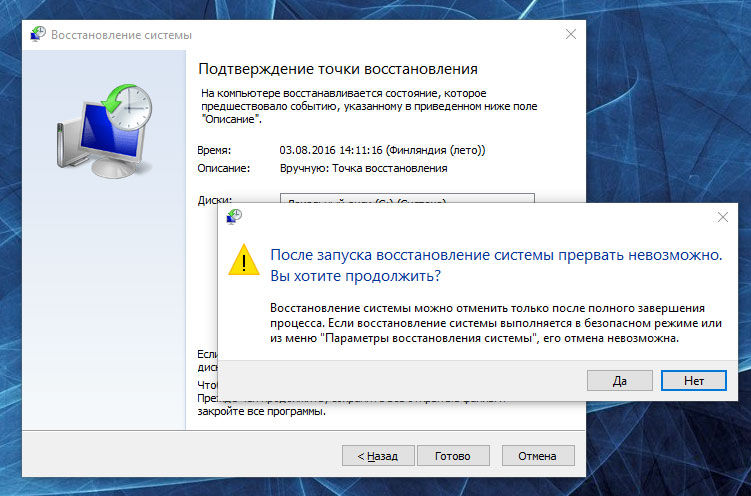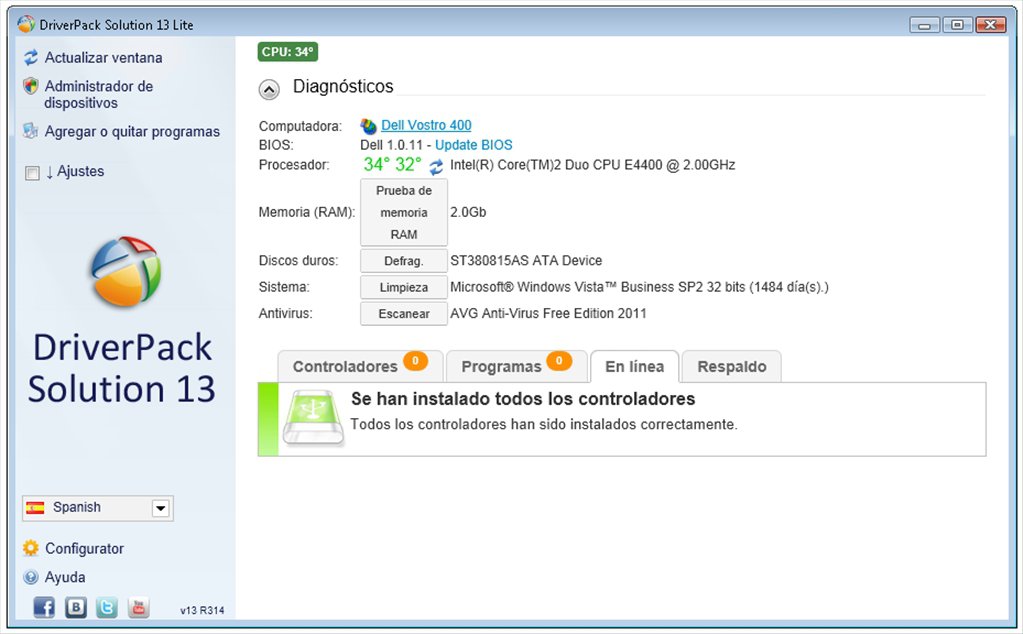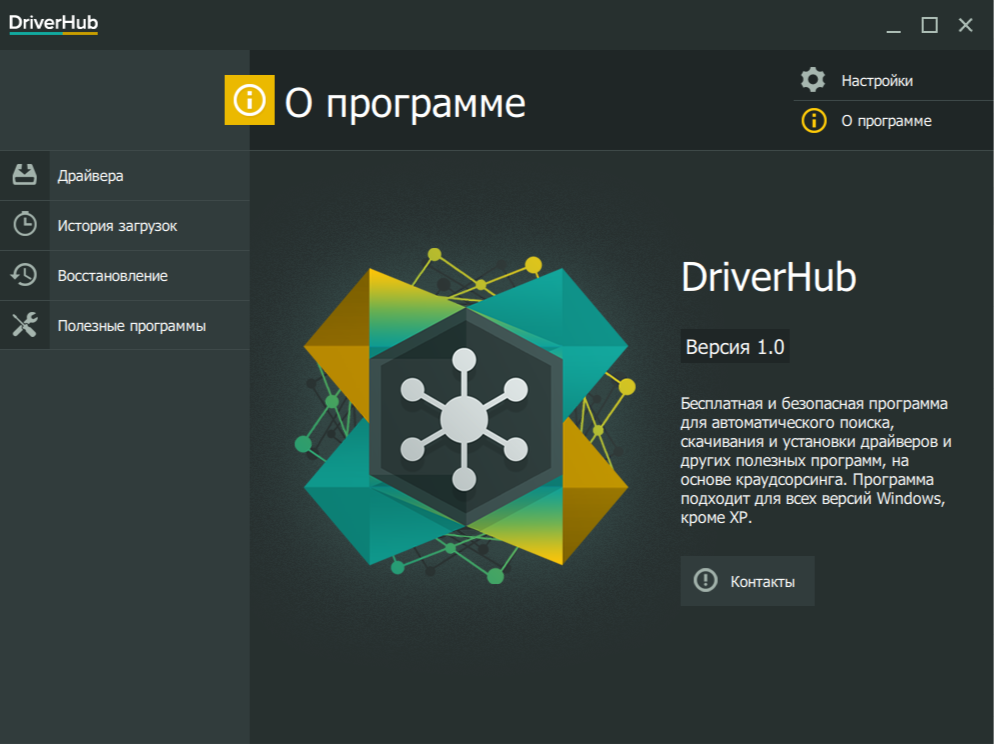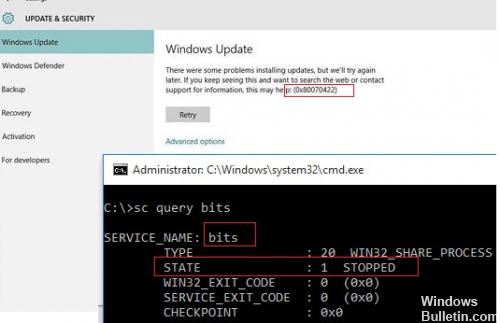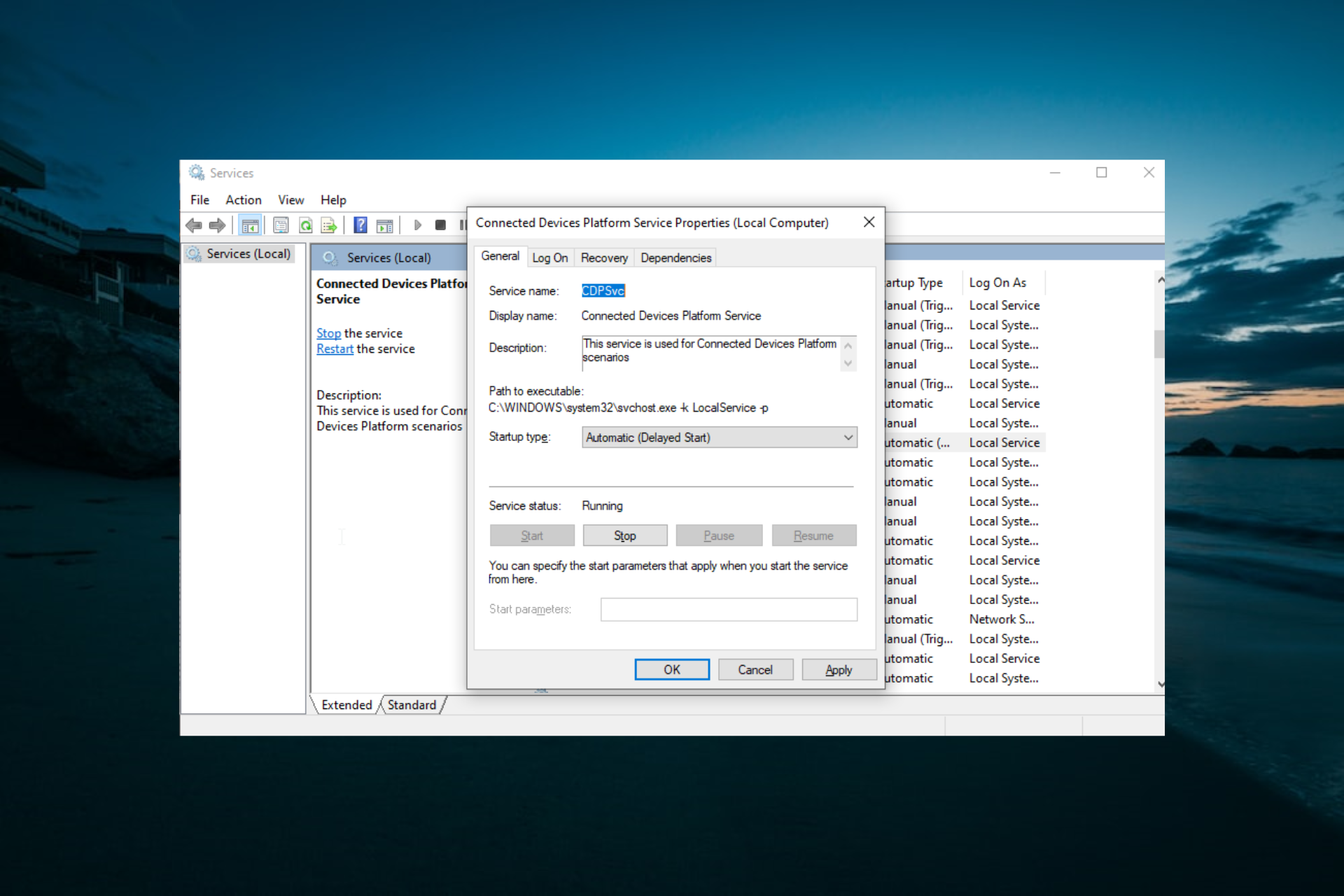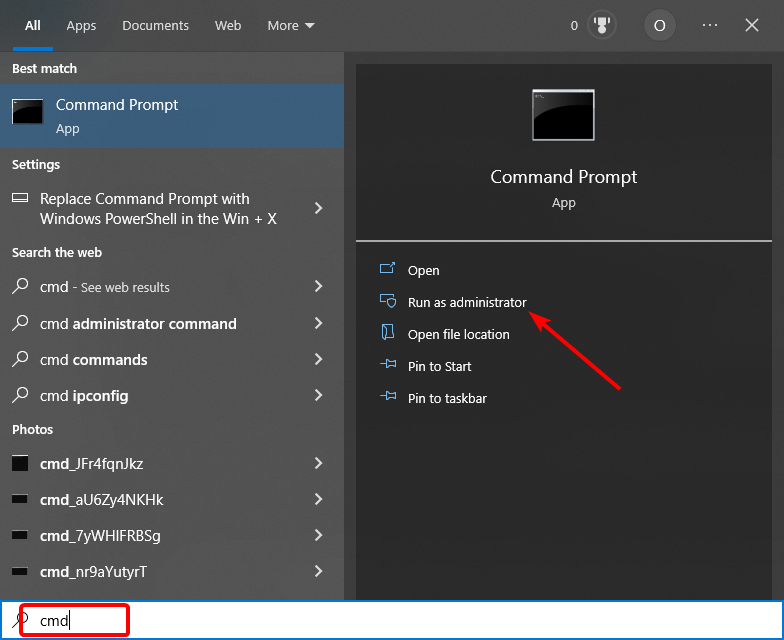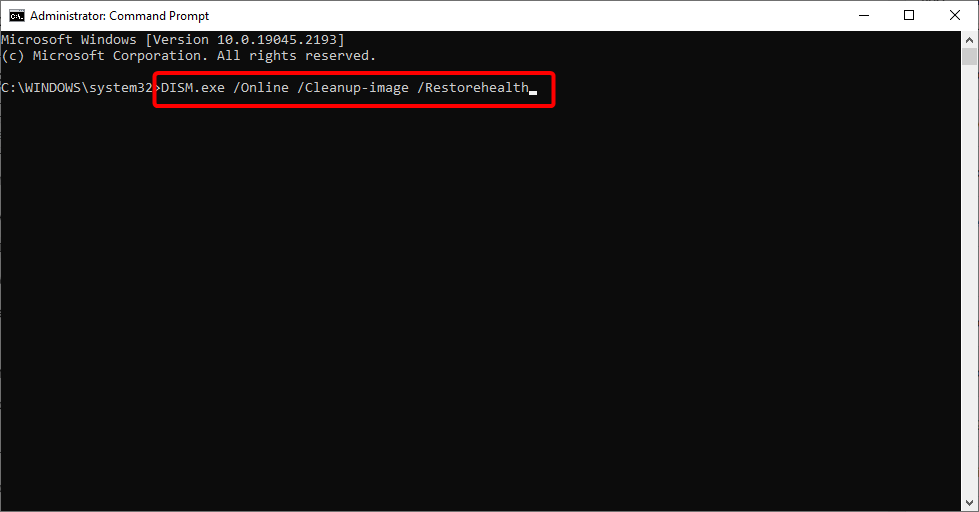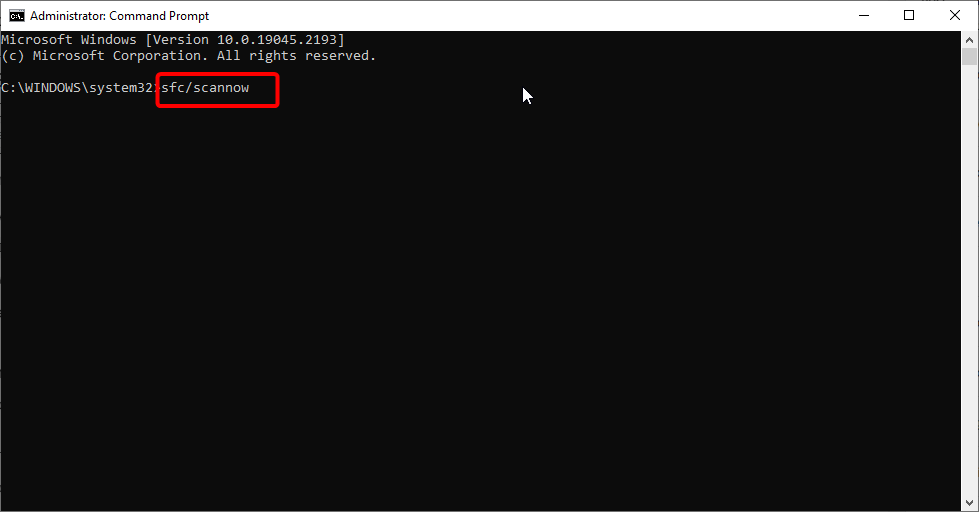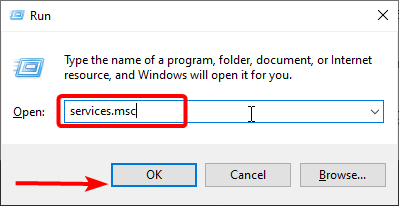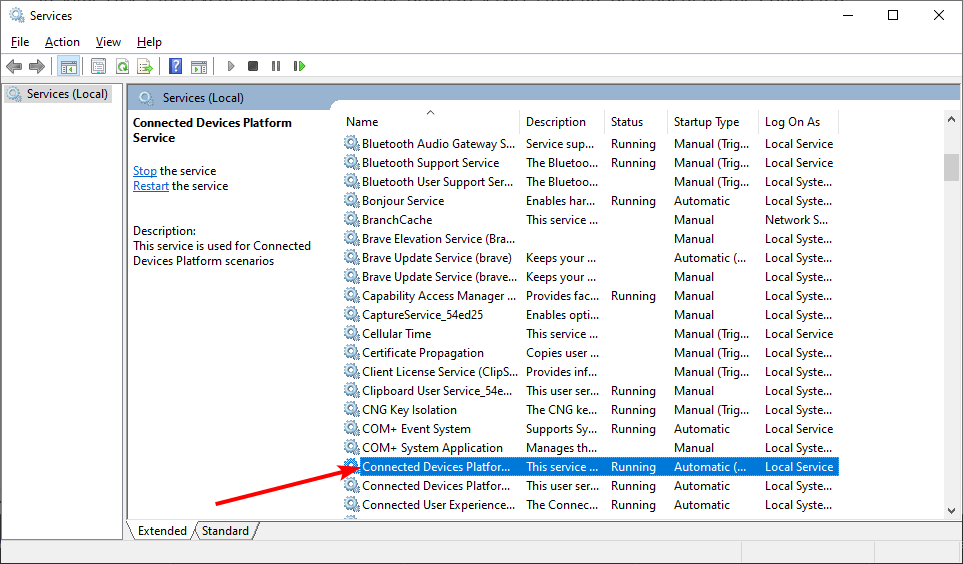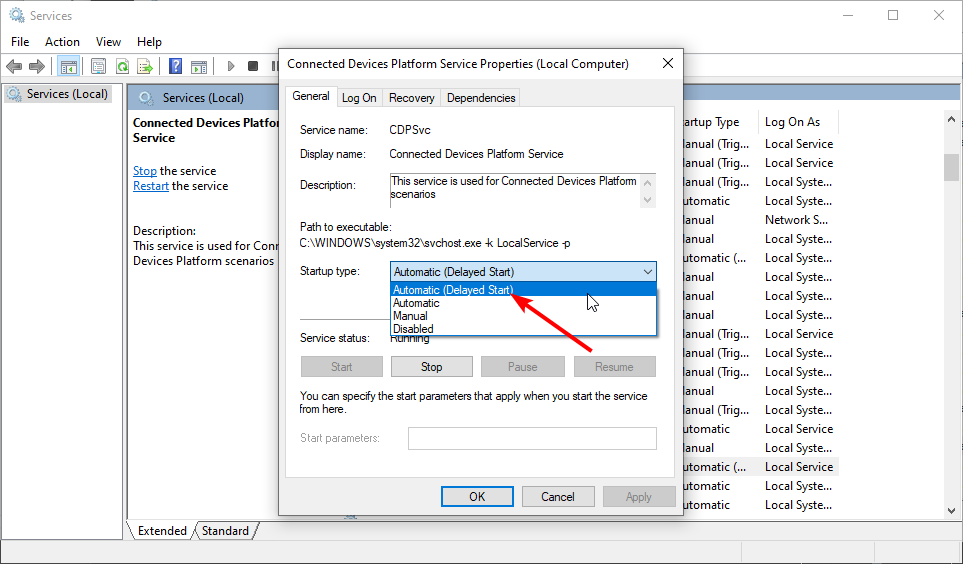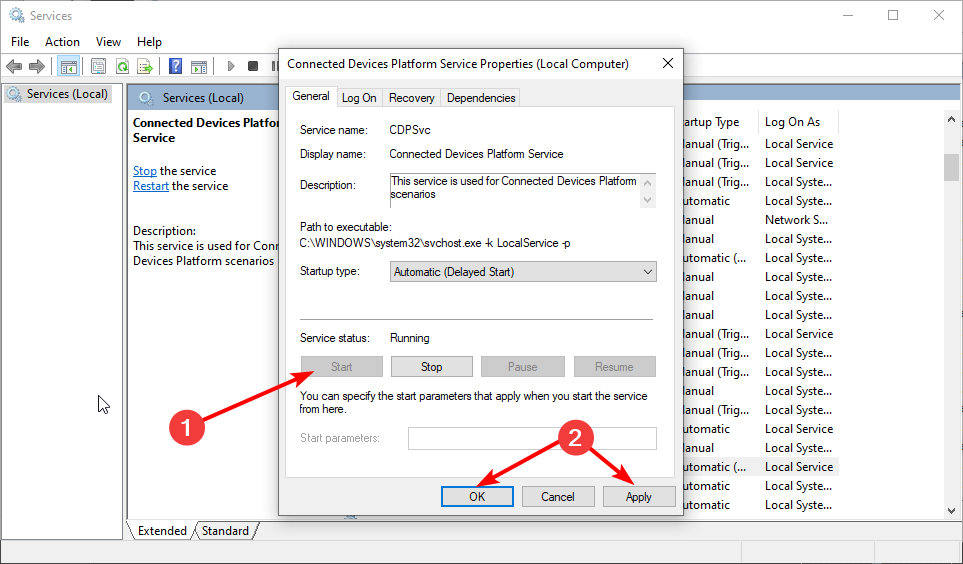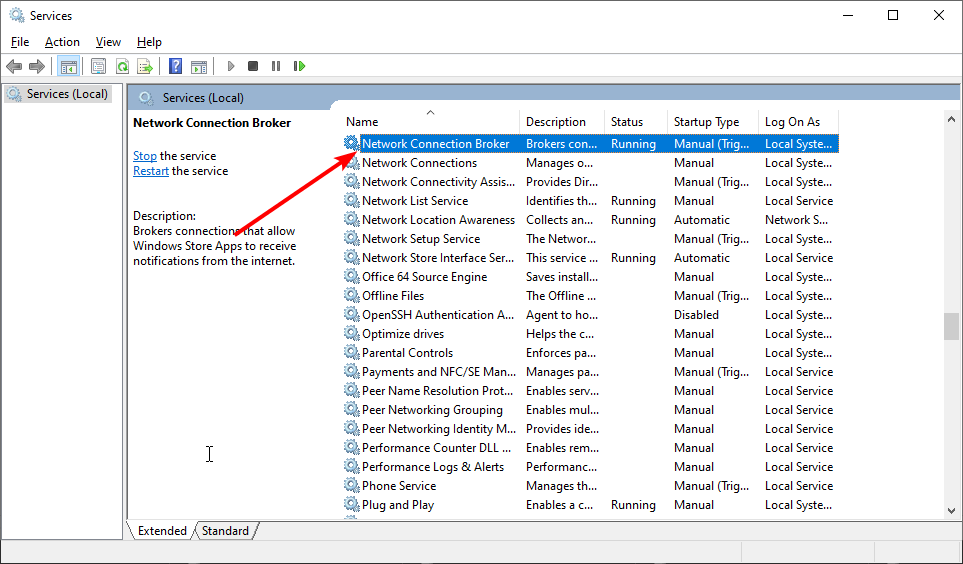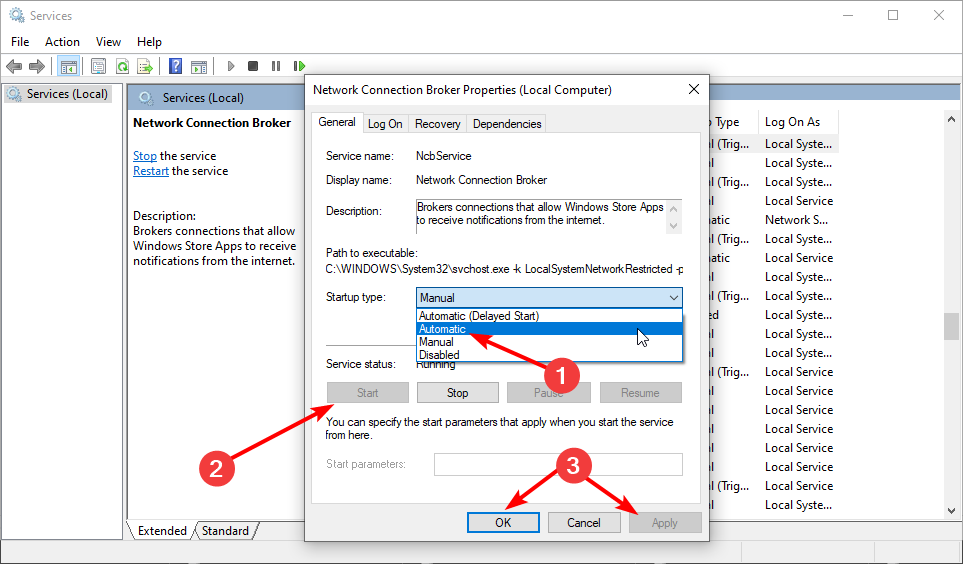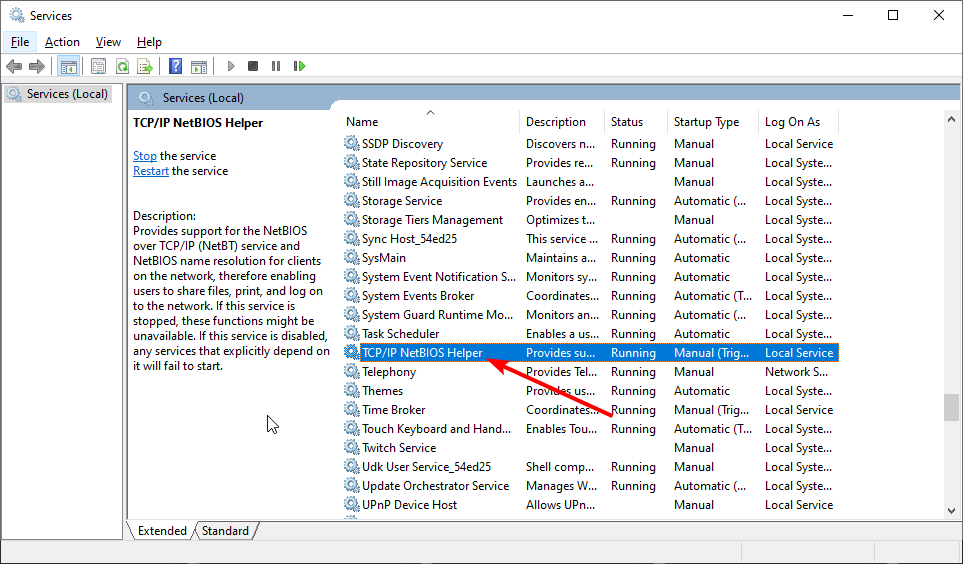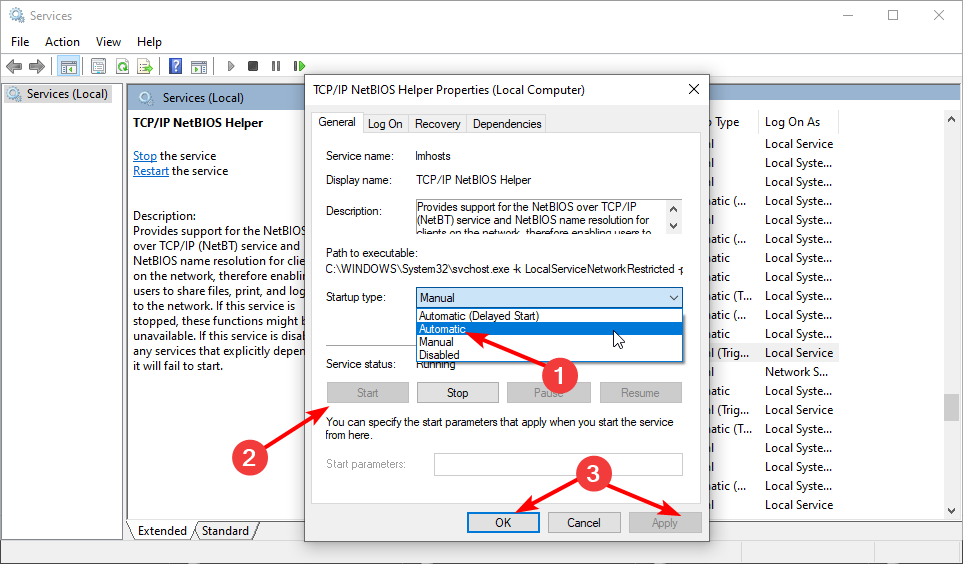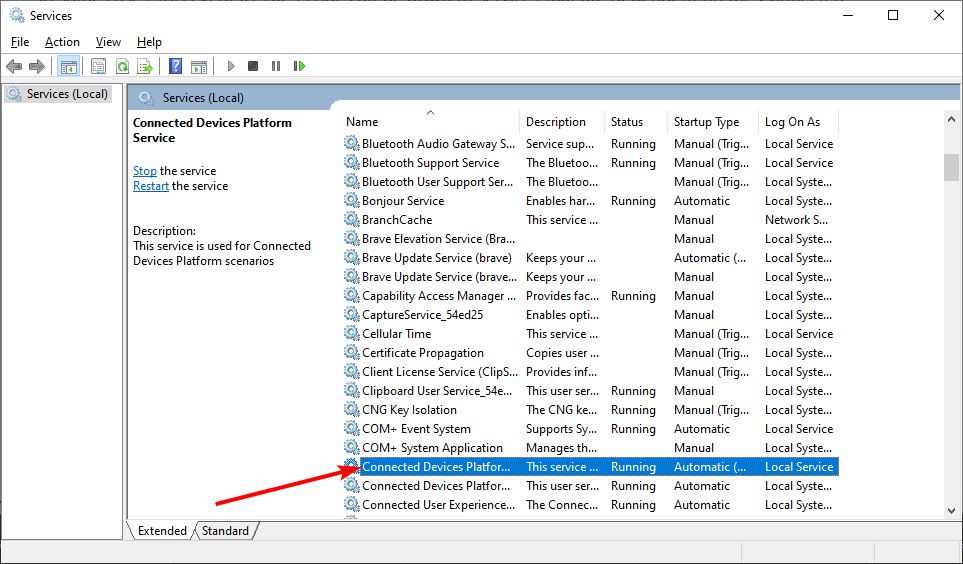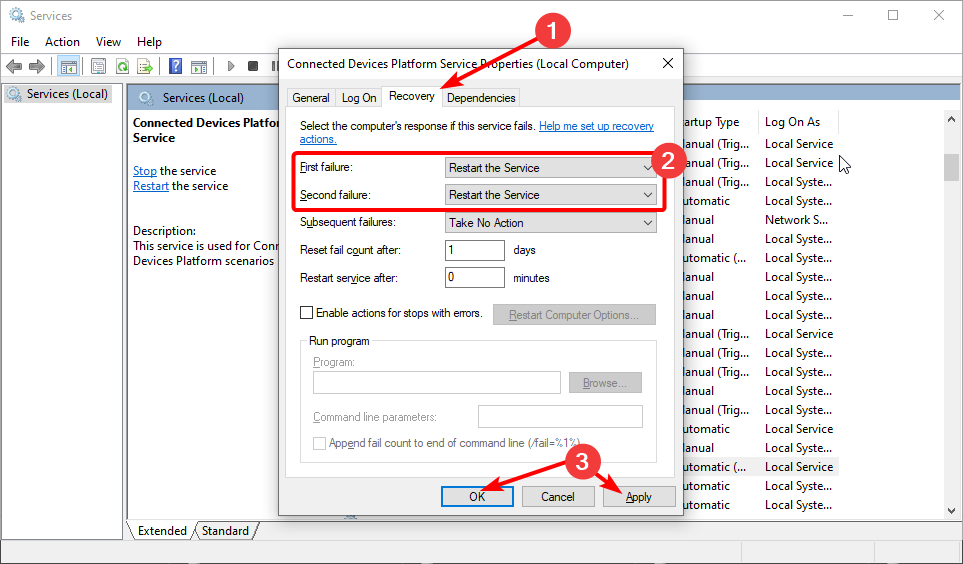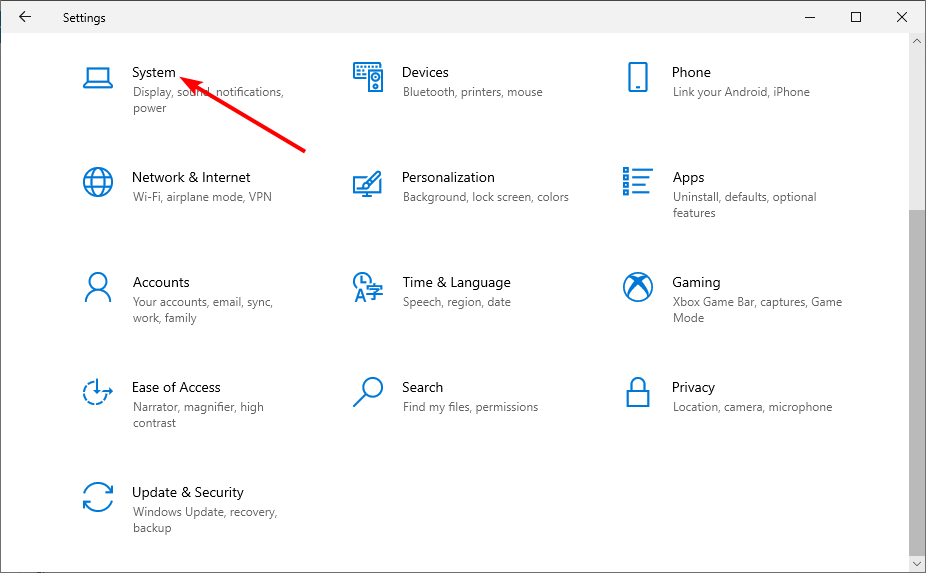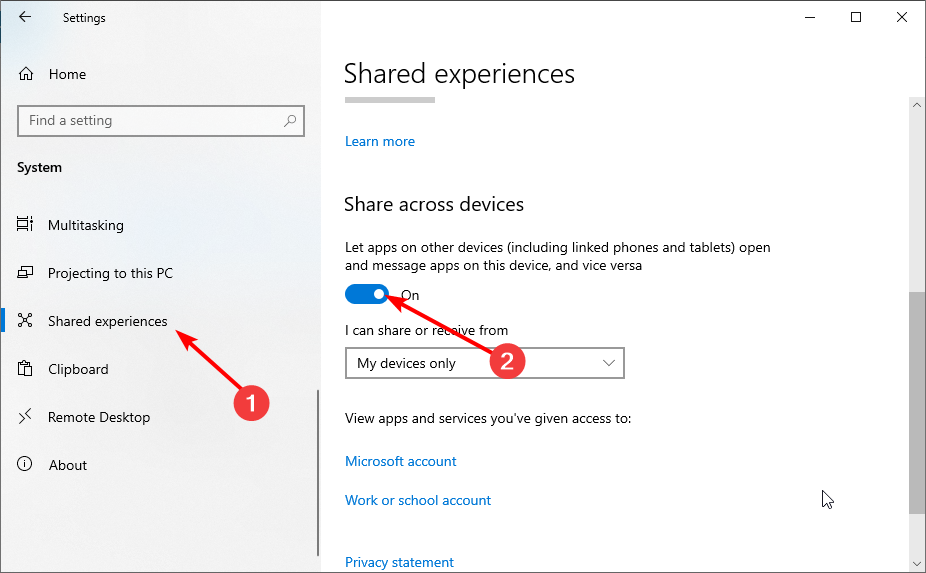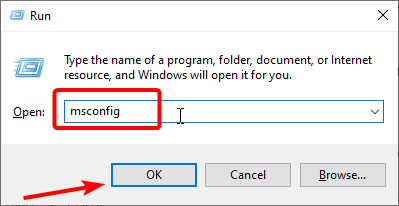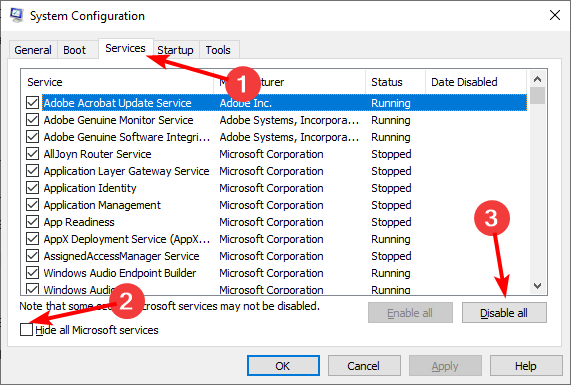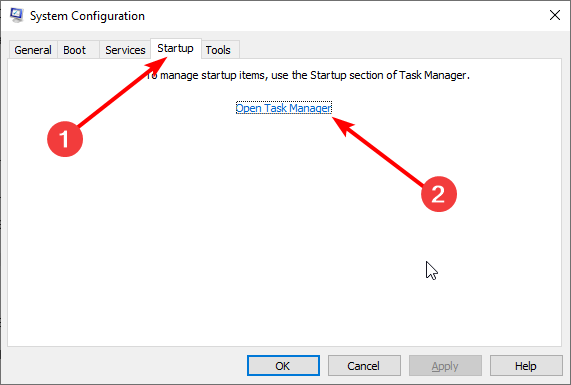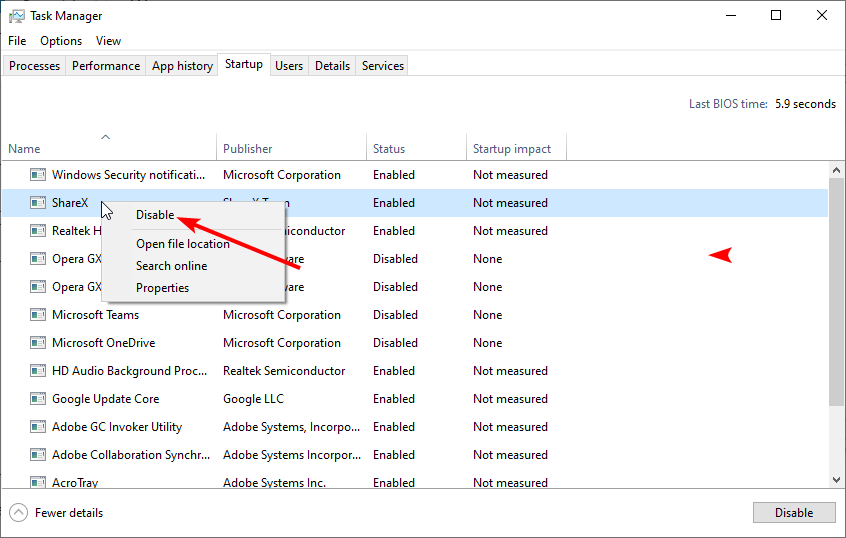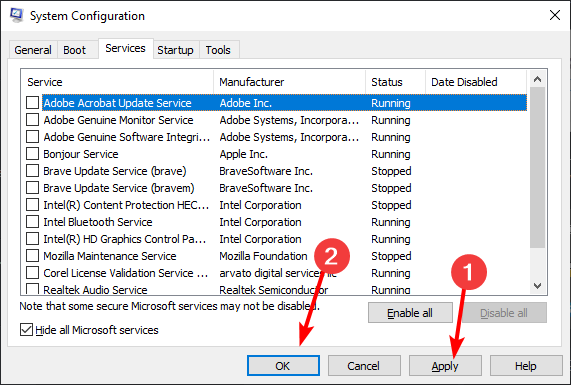При работе с компьютером пользователи периодически могут сталкиваться с ошибками, связанными с определенными системными сбоями. Неустранимая ошибка 70 – достаточно популярная проблема. Стоит разобраться, по каким причинам на экране периодически может появляться окно, в котором фигурирует информация «код события 36887 источник Schannel ошибка 70» и как решить данную проблему.
Содержание статьи
- Возможные причины ошибки
- Способы устранения ошибки
- Способ № 1: Проверка наличия обновлений Windows
- Способ № 2: Сканирование компьютера на наличие вирусов
- Способ № 3: Откат системы к точке восстановления
- Способ № 4: Закрытие и переустановка конфликтующих программ
- Способ № 5: Применение сторонних программ
- DriverHub
- DriverPack Solution
- Комментарии пользователей
Возможные причины ошибки
Причин, по которым на мониторе возникает надпись «Событие 36874, Schannel», несколько. Неустранимая ошибка 70 появляется вследствие:
- неверной настройки операционной системы (ОС);
- отсутствием актуальных обновлений;
- нарушений в отдельных журналах и протоколах, вызванных деятельностью вредоносных программ;
- некорректной работы отдельных программ, конфликтующих между собой.
Важно! Не имеет значения, при работе, с какой ОС на экране появляется надпись «Schannel 36887 ошибка 70» – Windows 7, Windows 8 или Windows 10. Причины возникновения ошибки идентичны.
Способы устранения ошибки
Когда получено следующее предупреждение о неустранимой ошибке 70, нужно действовать одним из описанных ниже способов.
Способ № 1: Проверка наличия обновлений Windows
Если пришло оповещение о неустранимой ошибке, первым делом рекомендуется проверить, установлен ли для ОС актуальный пакет обновлений. Для этого потребуется:
- Нажать на кнопку «Пуск», находящуюся в левой нижней части экрана.
- Выбрать пункт «Параметры».
- Перейти в раздел «Обновление и безопасность».
- Кликнуть по вкладке «Центр обновления Windows».
- После этого потребуется нажать на «Проверить наличие обновление».
Если поиск показал, что таковые имеются, их надлежит скачать. Отдельно стоит обратить внимание на надпись «Доступно необязательное обновление». Данное сообщение присутствует не всегда, но если система предлагает его загрузить, имеет смысл согласиться.
Важно! После установки обновлений рекомендуется всегда выполнять перезагрузку компьютера. Так они вступят в силу.
Данный порядок действий актуален для компьютеров, работающих на базе ОС Windows 10. В более ранних версиях системы конкретный порядок действий может отличаться, однако суть процесса не меняется.
Способ № 2: Сканирование компьютера на наличие вирусов
Следующий способ решения проблемы с неустранимой ошибкой 70 – сканирование системы на наличие вредоносных программ. Именно по их вине происходят внесения несанкционированных изменений в программные коды приложений.
Некоторые вирусы фоном скачивают и запускают сторонние приложения, о которых пользователь компьютера даже не догадывается. Эти приложения начинают конфликтовать с системными программами, в связи, с чем и появляется предупреждение о наличии неустранимой ошибки. Чтобы удалить вредоносные программы, потребуется выполнить сканирование системы при помощи антивируса.
Важно! Рекомендуется использовать только безопасные, проверенные временем антивирусные программы. Загружать их также следует с официальных интернет-ресурсов.
Наиболее функциональными и безопасными антивирусными программами принято считать «Kaspersky» (ссылка на официальный сайт) и «Avast» (ссылка на официальный ресурс компании).
Способ № 3: Откат системы к точке восстановления
Если первые 2 способа не помогли справиться с неустранимой ошибкой, имеет смысл произвести откат операционной системы к точке восстановление.
Восстановление системы – это встроенная в Windows функция, которая используется с целью обеспечения защиты системы. С ее помощью можно без труда восстановить программное обеспечение. Восстановление системы фиксирует характеристики наиболее важных для функционирования ОС системных файлов и данных реестра. Можно сказать, что она их «фотографирует», создавая точки сохранения, к которым можно будет при необходимости вернуться.
Важно! В случае сбоя (демонстрации наличия неустранимой ошибки 70) пользователь имеет возможность вернуть систему в рабочее состояние. При этом даже не придется переустанавливать Windows, сэкономив массу времени.
Чтобы реализовать задуманное, потребуется последовательно выполнить несколько действий:
- Сначала необходимо запустить «Панель задач». На ОС Windows 10 для этого требуется правой кнопкой мыши один раз кликнуть по свободной от ярлыков области рабочего стола, после чего в открывшемся меню выбрать пункт «Персонализация». Откроется еще одно окно, «Панель задач» в нем будет находиться в нижней части контекстного меню.
- Открыв панель задач, нужно перейти во вкладку «Восстановление».
- Откроется новое окно, в котором потребуется выбрать пункт «Запуск восстановления системы».
- Чтобы продолжить следовать пути, которым ведет программа, нужно кликнуть «Далее».
- На экране появится список точек, к которым может быть совершен возврат. Среди них потребуется выбрать ту, которая имеет как можно более позднюю дату.
- После того как точка определена, система попросит подтвердить, что пользователь действительно намерен выполнить откат. Нужно кликнуть «Да».
Важно! Запуск восстановления системы никак не влияет на сохранность файлов, содержащихся на жестком диске компьютера. Поэтому не нужно беспокоиться о том, что при откате системы будут утрачены какие-либо фото или документы.
Способ № 4: Закрытие и переустановка конфликтующих программ
Когда неустранимая ошибка 70 появляется при работе сразу с несколькими программами, велика вероятность то, что одна из них функционирует неверно. Чтобы избавиться от ошибки, нужно вычислить, какая программа приводит к сбою систем. Для этого потребуется:
- Запустить «Диспетчер задач» путем единовременного нажатия 3-х клавиш «Ctrl», «Alt» и «Del» и выбора соответствующего пункта. Диспетчер покажет, какие именно программы в текущий момент запущены.
- Чтобы увидеть их, нужно перейти во вкладку «Процессы».
- Затем необходимо останавливать программы одну за другой. Чтобы отключить программу, требуется один раз левой кнопкой мыши нажать на нее, после чего кликнуть по кнопке «Снять задачу».
- Затем потребуется наблюдать, появляется ли ошибка каждый раз после того, как очередной процесс приостановлен.
Так получится определить, какая именно программа провоцирует сбой. Затем потребуется удалить ее и установить заново. После этого рекомендуется дополнительно проверить компьютер на наличие вирусов.
Способ № 5: Применение сторонних программ
Поскольку неустранимая ошибка нередко является следствием наличия проблем с драйверами видеокарты, можно воспользоваться функционалом сторонних программ, предназначенных для автоматического поиска обновлений.
Важно! Поиск программных обновлений будет осуществляться не только для видеокарты, но и остальных элементов компьютера.
Среди наиболее эффективных программ отдельного внимания заслуживают две:
DriverHub
Надежная программа, от своих аналогов отличается тем, что в процессе функционирования не требует установки стороннего софта. Плюс к этому, она занимает мало места на жестком диске и в целом не перегружает оперативную память. Программа доступна к загрузке с официального сайта компании, создавшей ее.
DriverPack Solution
По праву считается одной из наиболее функциональных программ, предназначенных для поиска обновлений. Запуск DriverPack Solution осуществляться автоматически при загрузке ОС. Она быстро выполняет поиск актуальных обновлений, сильно не нагружая при этом оперативную память, после чего отключается. Скачать программу можно на официальном сайте разработчика.
Неустранимая ошибка 70 может появляться по множеству причин, определить которые может оказаться затруднительно. Поэтому при ее появлении рекомендуется последовательно выполнять действия, указанные в статье. В большинстве случаев данные способы решения проблемы оказываются эффективными.
| Номер ошибки: | Ошибка 70 | |
| Название ошибки: | Windows Update Error Code 70 | |
| Описание ошибки: | Ошибка 70: Возникла ошибка в приложении Windows Update. Приложение будет закрыто. Приносим извинения за неудобства. | |
| Разработчик: | Microsoft Corporation | |
| Программное обеспечение: | Windows Update | |
| Относится к: | Windows XP, Vista, 7, 8, 10, 11 |
Оценка «Windows Update Error Code 70»
Это наиболее распространенное условие «Windows Update Error Code 70», известное как ошибка времени выполнения (ошибка). Программисты работают через различные уровни отладки, пытаясь убедиться, что Windows Update как можно ближе к безошибочным. К сожалению, инженеры являются людьми и часто могут делать ошибки во время тестирования, отсутствует ошибка 70.
Некоторые люди могут столкнуться с сообщением «Windows Update Error Code 70» во время работы программного обеспечения. Когда появится ошибка, пользователи компьютеров смогут уведомить разработчика о наличии ошибки 70 через отчеты об ошибках. Затем Microsoft Corporation нужно будет исправить эти ошибки в главном исходном коде и предоставить модифицированную версию для загрузки. Чтобы исправить такие ошибки 70 ошибки, устанавливаемое обновление программного обеспечения будет выпущено от поставщика программного обеспечения.
Когда происходит ошибка 70?
В первый раз, когда вы можете столкнуться с ошибкой среды выполнения Windows Update обычно с «Windows Update Error Code 70» при запуске программы. Проанализируем некоторые из наиболее распространенных причин ошибок ошибки 70 во время выполнения:
Ошибка 70 Crash — Ошибка 70 может привести к полному замораживанию программы, что не позволяет вам что-либо делать. Обычно это происходит, когда Windows Update не может распознать, что ему дается неправильный ввод, или не знает, что он должен производить.
Утечка памяти «Windows Update Error Code 70» — при утечке памяти Windows Update это может привести к медленной работе устройства из-за нехватки системных ресурсов. Это может быть вызвано неправильной конфигурацией программного обеспечения Microsoft Corporation или когда одна команда запускает цикл, который не может быть завершен.
Ошибка 70 Logic Error — Логические ошибки проявляются, когда пользователь вводит правильные данные, но устройство дает неверный результат. Это происходит, когда исходный код Microsoft Corporation вызывает недостаток в обработке информации.
Как правило, такие Microsoft Corporation ошибки возникают из-за повреждённых или отсутствующих файлов Windows Update Error Code 70, а иногда — в результате заражения вредоносным ПО в настоящем или прошлом, что оказало влияние на Windows Update. Как правило, решить проблему позволяет получение новой копии файла Microsoft Corporation, которая не содержит вирусов. Мы также рекомендуем выполнить сканирование реестра, чтобы очистить все недействительные ссылки на Windows Update Error Code 70, которые могут являться причиной ошибки.
Распространенные сообщения об ошибках в Windows Update Error Code 70
Типичные ошибки Windows Update Error Code 70, возникающие в Windows Update для Windows:
- «Ошибка Windows Update Error Code 70. «
- «Ошибка программного обеспечения Win32: Windows Update Error Code 70»
- «Извините за неудобства — Windows Update Error Code 70 имеет проблему. «
- «Не удается найти Windows Update Error Code 70»
- «Windows Update Error Code 70 не может быть найден. «
- «Ошибка запуска в приложении: Windows Update Error Code 70. «
- «Не удается запустить Windows Update Error Code 70. «
- «Windows Update Error Code 70 выйти. «
- «Ошибка в пути к программному обеспечению: Windows Update Error Code 70. «
Проблемы Windows Update Error Code 70 с участием Windows Updates возникают во время установки, при запуске или завершении работы программного обеспечения, связанного с Windows Update Error Code 70, или во время процесса установки Windows. Важно отметить, когда возникают проблемы Windows Update Error Code 70, так как это помогает устранять проблемы Windows Update (и сообщать в Microsoft Corporation).
Создатели Windows Update Error Code 70 Трудности
Проблемы Windows Update Error Code 70 вызваны поврежденным или отсутствующим Windows Update Error Code 70, недопустимыми ключами реестра, связанными с Windows Update, или вредоносным ПО.
В частности, проблемы с Windows Update Error Code 70, вызванные:
- Поврежденная или недопустимая запись реестра Windows Update Error Code 70.
- Вирус или вредоносное ПО, повреждающее Windows Update Error Code 70.
- Другая программа злонамеренно или по ошибке удалила файлы, связанные с Windows Update Error Code 70.
- Другая программа, конфликтующая с Windows Update Error Code 70 или другой общей ссылкой Windows Update.
- Windows Update (Windows Update Error Code 70) поврежден во время загрузки или установки.
Продукт Solvusoft
Загрузка
WinThruster 2023 — Проверьте свой компьютер на наличие ошибок.
Совместима с Windows 2000, XP, Vista, 7, 8, 10 и 11
Установить необязательные продукты — WinThruster (Solvusoft) | Лицензия | Политика защиты личных сведений | Условия | Удаление
Перейти к контенту
В работе того или иного компьютера периодически происходят сбои, которые раздражают и могут вывести из себя даже самого спокойного человека. Ошибка 70 — одна из таких проблем. Причем в разных случаях она возникает с разной регулярностью.
Причины ошибки
Причинами указанной ошибки являются нарушения в работе Windows в том числе не верная настройка операционной системы или нарушения в записях реестра. Неустранимая ошибка 70 — серьезный сбой, для устранения которого потребуется воспользоваться специальным программным обеспечением, которое обеспечивает восстановление системных настроек операционной системы.
Что бы устранить ошибку постарайтесь совершить несколько действий описанных ниже.
Способы устранения ошибки
Что бы устранить сбой Windows под номером 70 следует:
- Проверить наличие обновление ОС Windows. Что бы совершить данную процедуру:
- Нажмите на кнопку «пуск»
- Выбираем «параметры»
- Далее переходим в «обновление и безопасность»
- В последней вкладке находим «Обновление виндоус»
- В случае если доступна более новая версия — следует обновиться, после чего проверить наличие ошибки.
- Просканировать компьютер на наличие вирусов. Вредоносные программы исправляют код в самых важных файлах системы, что приводит к запуску ненужных программ и приложений, о которых рядовой пользователь даже не догадывается. Путем установки антивируса и сканирования компьютера возможно устранить множество ошибок, возникающих в работе компьютера, и данная, ошибка 70 относится к одной из таких проблем.
- Какой антивирус скачать? Мы советуем обратиться к одному из лучших программ по борьбе с вирусами — NOD32. Для скачивания следует перейти по ссылке.
- Какой антивирус скачать? Мы советуем обратиться к одному из лучших программ по борьбе с вирусами — NOD32. Для скачивания следует перейти по ссылке.
- Откат системы к точке восстановления. Попробуйте откатить систему к сохраненной точке, когда нарушение в работе еще не было выявлено. Для реализации совершите следующие действия:
- Следует открыть панель управления
- Перейти во вкладку под названием «Восстановление»
- Находим кнопку восстановления системы и нажимаем «Далее»
- Вы увидите перечень точек восстановления с датой их создания (следует выбирать наиболее позднюю дату, что бы потерять как много меньше информации)
- После нажатия на кнопку система попросит подтверждения отката к точке сохранения
Устранение
Еще один способом избавиться от сбоя состоит в использовании программ поиска обновлений элементов компьютера, т.к. данный сбой также может являться следствием несовместимости в работе драйверов видеокарты, или материнской платы с последними обновлениями операционной системы.
Мы подобрали для Вас лучшие экземпляры таких программ:
- DriverPack Solution — является одной из лучших в своем роде. Программа абсолютно не загружает компьютер, включается при запуске компьютера, сканирует наличие обновлений драйверов именно для элементов компьютера, после чего отключается. Что бы скачать перейдите по ссылке.
- DriverHub — практически ничем не отличается от своих аналогов, кроме того, что никогда не просит установки стороннего софта и не забивает компьютер. Для скачивания перейдите по ссылке.
Код ошибки 70
Ошибка Schannel 36887 lsass.exe, решаем за минуту
Ошибка Schannel 36887 lsass.exe, решаем за минуту
Добрый день! Уважаемые читатели и гости крупного IT блога Pyatilistnik.org. В прошлый раз мы с вами научились ремонтировать ваше оборудование в операционных системах Windows, у которых был статус ошибки «Запуск этого устройства невозможен. (код 10)». Двигаемся дальше и мы рассмотрим ситуацию, когда у вас на компьютере или сервере в журналах событий, фиксируется ошибка «Schannel ID 36887: С удаленной конечной точки получено оповещение о неустранимой ошибке. Определенный в протоколе TLS код оповещения о неустранимой ошибке: 40«. Мы рассмотрим на сколько критичны данные события и стоит ли на них обращать внимание.
Описание ошибки Schannel 3688
И так я проводил оптимизацию своей RDS фермы, кто не помнит, то в последнем посте я производил удаление неактивных портов TS. После после выполненной оптимизации я перезагрузил RDSH сервер и стал мониторить наличие новых и старых ошибок. Мое внимание привлекла ошибка из системного журнала логов Windows.
Что такое Secure Channel
Schannel означает Secure Channel — библиотека, криптографический провайдер (Security Support Provider — SSP) — Защищенный канал, который содержит набор протоколов безопасности, которые обеспечивают зашифрованную идентификацию и безопасную связь. Пакет используется программным обеспечением, использующим встроенные SSL и TLS, в том числе IIS, Active Directory, OWA, Exchange, Internet Explorer и Центр обновления Windows.
Как избавиться от ошибки Schannel 36887
Для начала вам необходимо понять, что за процесс или приложение вызывает данную ошибку. Что мы делаем, открываем самое свежее оповещение и переходим на вкладку подробности, режим XML. Находим тут строку » «, как видим ошибку вызывает процесс с ID 696
Далее нам необходимо понять, что это за процесс, для этого откройте командную строку или окно PowerShell и введите команду:
В результате мы видим отфильтрованный вывод всех процессов у которых в ID встречается 696. Оказывается, что 696 ID имеет процесс lsass.exe, системный процесс Windows, но тут может быть и другой процесс, например, geforce experience, удалив который или обновив, вы избавитесь от ошибки 36887. Но в моем случае, это lsass.exe.
Я стал искать закономерности в работе данного сервера и мне удалось ее обнаружить. Теперь я точно определил, когда происходят эти события в Schannel. Они возникают только тогда, когда я пытаюсь получить безопасное подключение к интернет-банкингу службы одного конкретного банка. Они не возникают, когда я пытаюсь получить безопасное соединение с любым другим онлайн-сервисом. Похоже, что-то пошло не так во время обмена рукопожатиями SSL/TLS. В таком случае вы можете поступить двумя путями:
- Позвонить в банк и разобраться почему они не используют TLS 1.2
- Отключить в Internet Explorer использование TLS 1.2 и запретить в журналах Windows регистрацию событий «Schannel ID 3688: С удаленной конечной точки получено оповещение о неустранимой ошибке. Определенный в протоколе TLS код оповещения о неустранимой ошибке: 40«
Правильный метод
На время пока у вас идет общение с представителями клиент-банка, вы можете в реестре Windows запретить журналирование для данного события. Для этого откройте ветку:
Найдите ключ EventLogging и выставите ему значение 0.
- 0 — не записывать в журнал
- 1 — записывать в журнал ошибок
- 2 — записывать в журнал предупреждений
- 3 — Журнал информационные и успешные события
После внесения ключа реестра, может потребоваться перезагрузка компьютера или сервера.
Более грубый метод
Чтобы отключить в системе появление событий Schannel ID 3688 вам необходимо открыть ваш браузер Internet Explorer 11 и перейти в раздел «Свойства браузера»
Далее идем на вкладку «Дополнительно», где выключаем пункт «Использовать TLS 1.2», что не совсем правильно с точки зрения безопасности. Перезапускаем браузер и пользуемся своим клиент-банком.
Как исправить ошибку во время выполнения 70
Совместима с Windows 2000, XP, Vista, 7, 8 и 10
Признаки ошибки во время выполнения 70
- Появляется сообщение «Ошибка 70» и окно активной программы вылетает.
- Ваш компьютер часто прекращает работу после отображения ошибки 70 при запуске определенной программы.
- Отображается “В разрешении отказано”.
- Отображается сообщение “An attempt was made to write to a write-protected disk or to access a locked file.”.
- Windows медленно работает и медленно реагирует на ввод с мыши или клавиатуры.
- Компьютер периодически «зависает» на несколько секунд.
Такие сообщения об ошибках 70 могут появляться в процессе установки программы, когда запущена программа, связанная с Microsoft Corporation (например, Windows Operating System), при запуске или завершении работы Windows, или даже при установке операционной системы Windows. Отслеживание момента появления ошибки 70 является важной информацией при устранении проблемы.
Причины ошибки во время выполнения 70
- Поврежденная загрузка или неполная установка программного обеспечения Windows Operating System.
- Повреждение реестра Windows Operating System из-за недавнего изменения программного обеспечения (установка или удаление), связанного с Windows Operating System.
- Вирус или вредоносное ПО, которые повредили файл Windows или связанные с Windows Operating System программные файлы.
- Другая программа злонамеренно или по ошибке удалила файлы, связанные с Windows Operating System.
Ошибки типа Ошибки во время выполнения, такие как «Ошибка 70», могут быть вызваны целым рядом факторов, поэтому важно устранить каждую из возможных причин, чтобы предотвратить повторение ошибки в будущем.
Ошибки во время выполнения в базе знаний
star rating here
Как исправить ошибку во время выполнения 70
Ниже описана последовательность действий по устранению ошибок, призванная решить проблемы Ошибка 70. Данная последовательность приведена в порядке от простого к сложному и от менее затратного по времени к более затратному, поэтому мы настоятельно рекомендуем следовать данной инструкции по порядку, чтобы избежать ненужных затрат времени и усилий.
Пожалуйста, учтите: Нажмите на изображение [ 

Шаг 1: Восстановить записи реестра, связанные с ошибкой 70
Редактирование реестра Windows вручную с целью удаления содержащих ошибки ключей Ошибка 70 не рекомендуется, если вы не являетесь специалистом по обслуживанию ПК. Ошибки, допущенные при редактировании реестра, могут привести к неработоспособности вашего ПК и нанести непоправимый ущерб вашей операционной системе. На самом деле, даже одна запятая, поставленная не в том месте, может воспрепятствовать загрузке компьютера!
В связи с подобным риском мы настоятельно рекомендуем использовать надежные инструменты очистки реестра, такие как WinThruster [Загрузить] (разработанный Microsoft Gold Certified Partner), чтобы просканировать и исправить любые проблемы, связанные с Ошибка 70. Используя очистку реестра [Загрузить], вы сможете автоматизировать процесс поиска поврежденных записей реестра, ссылок на отсутствующие файлы (например, вызывающих ошибку %%error_name%%) и нерабочих ссылок внутри реестра. Перед каждым сканированием автоматически создается резервная копия, позволяющая отменить любые изменения одним кликом и защищающая вас от возможного повреждения компьютера. Самое приятное, что устранение ошибок реестра [Загрузить] может резко повысить скорость и производительность системы.
Предупреждение: Если вы не являетесь опытным пользователем ПК, мы НЕ рекомендуем редактирование реестра Windows вручную. Некорректное использование Редактора реестра может привести к серьезным проблемам и потребовать переустановки Windows. Мы не гарантируем, что неполадки, являющиеся результатом неправильного использования Редактора реестра, могут быть устранены. Вы пользуетесь Редактором реестра на свой страх и риск.
Перед тем, как вручную восстанавливать реестр Windows, необходимо создать резервную копию, экспортировав часть реестра, связанную с Ошибка 70 (например, Windows Operating System):
- Нажмите на кнопку Начать.
- Введите «command» в строке поиска. ПОКА НЕ НАЖИМАЙТЕENTER!
- Удерживая клавиши CTRL-Shift на клавиатуре, нажмите ENTER.
- Будет выведено диалоговое окно для доступа.
- Нажмите Да.
- Черный ящик открывается мигающим курсором.
- Введите «regedit» и нажмите ENTER.
- В Редакторе реестра выберите ключ, связанный с Ошибка 70 (например, Windows Operating System), для которого требуется создать резервную копию.
- В меню Файл выберите Экспорт.
- В списке Сохранить в выберите папку, в которую вы хотите сохранить резервную копию ключа Windows Operating System.
- В поле Имя файла введите название файла резервной копии, например «Windows Operating System резервная копия».
- Убедитесь, что в поле Диапазон экспорта выбрано значение Выбранная ветвь.
- Нажмите Сохранить.
- Файл будет сохранен с расширением .reg.
- Теперь у вас есть резервная копия записи реестра, связанной с Windows Operating System.
Следующие шаги при ручном редактировании реестра не будут описаны в данной статье, так как с большой вероятностью могут привести к повреждению вашей системы. Если вы хотите получить больше информации о редактировании реестра вручную, пожалуйста, ознакомьтесь со ссылками ниже.
Мы не несем никакой ответственности за результаты действий, совершенных по инструкции, приведенной ниже — вы выполняете эти задачи на свой страх и риск.
Ошибка P0070 — Датчик температуры окружающего воздуха — неисправность электрической цепи
Определение кода ошибки P0070
Ошибка P0070 указывает на неисправность электрической цепи датчика температуры окружающего воздуха.
Вместе с данной ошибкой могут также появляться следующие ошибки:
Что означает ошибка P0070
Модуль управления АКПП (PCM) использует данные, полученные от датчика температуры окружающего воздуха, для контроля температуры окружающего воздуха и температуры воздуха, всасываемого двигателем. Если PCM автомобиля обнаружит ненормальное соотношение указанных температур, в его памяти сохранится код ошибки P0070 и на приборной панели автомобиля загорится индикатор Check Engine.
Причины возникновения ошибки P0070
Наиболее распространенными причинами возникновения ошибки P0070 являются:
- Неисправностьдатчикатемпературыокружающеговоздуха
- Повреждение электрических проводов, относящихся к датчику температуры окружающего воздуха
- Повреждение электрического разъема датчика температуры окружающего воздуха
- Короткое замыкание или обрыв электрических проводов, относящихся к датчику температуры окружающего воздуха
- Коррозия электрического разъема датчика температуры окружающего воздуха
- Попадание посторонних предметов на датчик температуры окружающего воздуха
Каковы симптомы ошибки P0070?
При появлении данной ошибки на приборной панели автомобиля загорится индикатор Check Engine, указывающий на наличие неисправности. Также система климат-контроля (система обогрева и кондиционирования воздуха) может работать ненадлежащим образом.
Как механик диагностирует ошибку P0070?
- Сначала механик считает все сохраненные данные и коды ошибок с помощью сканера OBD-II.
- Затем он проверит электрические провода, относящиеся к датчику температуры окружающего воздуха, на предмет короткого замыкания, обрыва и наличия повреждений, а также разъем датчика на предмет ослабления и наличия коррозии. После этого механик выяснит, не попал ли мусор или другие посторонние предметы на датчик, что препятствует его надлежащей работе.
- Если с электрическими проводами и разъемом датчика все в порядке, механик очистит коды ошибок с памяти PCM и проведет тест-драйв автомобиля, чтобы выяснить, появляется ли код P0070 снова.
- Если код ошибки появится сразу, механик заменит датчик температуры окружающего воздуха.
- Если код ошибки появится через некоторое время, это может указывать на наличие прерывистой неисправности, связанной с подачей напряжения на PCM автомобиля. Следует отметить, что прерывистые ошибки, как правило, намного сложнее диагностировать и устранить, поэтому для решения проблемы может потребоваться более обширное диагностирование.
- Если проблема не решится, механик проверит и при необходимости перепрограммирует или заменит модуль управления АКПП (PCM).
Частые ошибки при диагностировании кода P0070
Наиболее распространенной ошибкой при диагностировании кода P0070 является поспешная замена датчика температуры окружающего воздуха без выполнения тщательной проверки. Перед заменой датчика необходимо выполнить тщательное диагностирование и рассмотреть все возможные причины возникновения ошибки. В первую очередь необходимо проверить электрические провода и разъем датчика температуры окружающего воздуха.
Насколько серьезной является ошибка P0070?
Ошибка P0070 считается не очень серьезной, так как при ее появлении обычно не возникает серьезных проблем с управляемостью автомобиля. В некоторых случаях система климат-контроля (система обогрева и кондиционирования воздуха) может работать ненадлежащим образом, что может доставить некоторые неудобства в зависимости от погодных условий.
Какой ремонт может исправить ошибку P0070?
- Ремонт или замена закороченных, оборванных или поврежденных электрических проводов, относящихся к датчику температуры окружающего воздуха
- Очистка или замена подвергнутого действию коррозии или поврежденного разъема датчика температуры окружающего воздуха
- Замена неисправного датчика температуры окружающего воздуха
Дополнительные комментарии для устранения ошибки P0070
Обычно для устранения ошибки P0070 требуется заменить датчик температуры окружающего воздуха. Однако перед заменой датчика рекомендуется выполнить тщательное диагностирование и рассмотреть все возможные причины возникновения ошибки. В первую очередь необходимо проверить электрические провода и разъем датчика температуры окружающего воздуха.
Нужна помощь с кодом ошибки P0070?
Компания — CarChek, предлагает услугу — выездная компьютерная диагностика, специалисты нашей компании приедут к вам домой или в офис, чтобы диагностировать и выявлять проблемы вашего автомобиля. Узнайте стоимость и запишитесь на выездную компьютерную диагностику или свяжитесь с консультантом по телефону +7(499)394-47-89
Неустранимая ошибка 70
В работе того или иного компьютера периодически происходят сбои, которые раздражают и могут вывести из себя даже самого спокойного человека. Ошибка 70 — одна из таких проблем. Причем в разных случаях она возникает с разной регулярностью.
Причины ошибки
Причинами указанной ошибки являются нарушения в работе Windows в том числе не верная настройка операционной системы или нарушения в записях реестра. Неустранимая ошибка 70 — серьезный сбой, для устранения которого потребуется воспользоваться специальным программным обеспечением, которое обеспечивает восстановление системных настроек операционной системы.
Что бы устранить ошибку постарайтесь совершить несколько действий описанных ниже.
Способы устранения ошибки
Что бы устранить сбой Windows под номером 70 следует:
- Проверить наличие обновление ОС Windows. Что бы совершить данную процедуру:
- Нажмите на кнопку «пуск»
- Выбираем «параметры»
- Далее переходим в «обновление и безопасность»
- В последней вкладке находим «Обновление виндоус»
- В случае если доступна более новая версия — следует обновиться, после чего проверить наличие ошибки.
- Просканировать компьютер на наличие вирусов. Вредоносные программы исправляют код в самых важных файлах системы, что приводит к запуску ненужных программ и приложений, о которых рядовой пользователь даже не догадывается. Путем установки антивируса и сканирования компьютера возможно устранить множество ошибок, возникающих в работе компьютера, и данная, ошибка 70 относится к одной из таких проблем.
- Какой антивирус скачать? Мы советуем обратиться к одному из лучших программ по борьбе с вирусами — NOD32. Для скачивания следует перейти по ссылке.
- Какой антивирус скачать? Мы советуем обратиться к одному из лучших программ по борьбе с вирусами — NOD32. Для скачивания следует перейти по ссылке.
- Откат системы к точке восстановления. Попробуйте откатить систему к сохраненной точке, когда нарушение в работе еще не было выявлено. Для реализации совершите следующие действия:
- Следует открыть панель управления
- Перейти во вкладку под названием «Восстановление»
- Находим кнопку восстановления системы и нажимаем «Далее»
- Вы увидите перечень точек восстановления с датой их создания (следует выбирать наиболее позднюю дату, что бы потерять как много меньше информации)
- После нажатия на кнопку система попросит подтверждения отката к точке сохранения
Получено следующее предупреждение об неустранимой ошибке 70
Устранение
Еще один способом избавиться от сбоя состоит в использовании программ поиска обновлений элементов компьютера, т.к. данный сбой также может являться следствием несовместимости в работе драйверов видеокарты, или материнской платы с последними обновлениями операционной системы.
Мы подобрали для Вас лучшие экземпляры таких программ:
- DriverPack Solution — является одной из лучших в своем роде. Программа абсолютно не загружает компьютер, включается при запуске компьютера, сканирует наличие обновлений драйверов именно для элементов компьютера, после чего отключается. Что бы скачать перейдите по ссылке.
- DriverHub — практически ничем не отличается от своих аналогов, кроме того, что никогда не просит установки стороннего софта и не забивает компьютер. Для скачивания перейдите по ссылке.
(Исправлено) 0x8007f070 Обновление кода ошибки
Код ошибки Windows 0x8007F070 появляется в вашей системе, когда пользователь обновляет окна. Это также беспокоит вас, когда вы работаете над чем-то, и появляется синий экран смерти. Код ошибки 0x8007F070 является распространенной ошибкой в операционной системе Windows. Это в основном включает в себя создание определенных файлов реестра в вашей системе и повреждение жесткого диска и оперативной памяти. У него много симптомов, которые указывают, что код ошибки 0x8007F070 атакует вашу систему и просто исправляет эту ошибку.
Проблема может быть вызвана повреждением компонента .NET Framework.
Код ошибки 0x8007F070 также иногда генерируется из-за ошибок, о которых сообщает водитель само по себе, что означает, что эта ошибка — проблема программного обеспечения или проблема совместимости между установленным оборудованием и используемой системой. И это очень распространено и происходит, когда операционная система и установлена драйверы не совместимы друг с другом. Сообщение об ошибке в этом окне появляется на экране вашего ПК с сообщением об ошибке в диалоговом окне.
«Windows остановила это устройство, поскольку сообщала о проблемах. (Код 0x8007F070) »
Удалить / переустановить текущий драйвер
- Откройте Start и Run и введите «sysdm.cpl» в текстовое поле.
- И нажмите Enter.
- Откройте вкладку «Оборудование» в диалоговом окне «Свойства системы».
- Затем нажмите «Диспетчер устройств».
- Дважды щелкните «Тип устройства» и нажмите устройство, которое сообщает код ошибки 0x8007F070.
- Перейдите на вкладку «Драйвер» и нажмите кнопку «Удалить», чтобы полностью удалить драйвер с устройства.
Установите новый драйвер на свой компьютер.
- Перезагрузите или перезагрузите компьютер.
- Сканирование компьютера полностью с хорошим антивирусным программным обеспечением.
- Попробуйте использовать другой порт USB.
Апрельское обновление 2020:
Теперь мы рекомендуем использовать этот инструмент для вашей ошибки. Кроме того, этот инструмент исправляет распространенные компьютерные ошибки, защищает вас от потери файлов, вредоносных программ, сбоев оборудования и оптимизирует ваш компьютер для максимальной производительности. Вы можете быстро исправить проблемы с вашим ПК и предотвратить появление других программ с этим программным обеспечением:
- Шаг 1: Скачать PC Repair & Optimizer Tool (Windows 10, 8, 7, XP, Vista — Microsoft Gold Certified).
- Шаг 2: Нажмите «Начать сканирование”, Чтобы найти проблемы реестра Windows, которые могут вызывать проблемы с ПК.
- Шаг 3: Нажмите «Починить все», Чтобы исправить все проблемы.
Сброс компонентов обновления Windows
Microsoft предоставляет утилиту устранения неполадок Центра обновления Windows, которая позволяет автоматизировать процесс сброса Центр обновления Windows компоненты.
- Нажмите здесь, чтобы загрузить и запустить средство устранения неполадок Центра обновления Windows от Microsoft.
- Выберите Центр обновления Windows и нажмите «Далее».
- При появлении запроса выберите опцию «Устранение неполадок как администратор». Выберите ваш вариант еще раз и нажмите Next еще раз.
- Позвольте специалисту по устранению неполадок решить проблему и нажмите Закрыть.
- Снова откройте утилиту, но на этот раз выберите «Диагностика сети Windows», чтобы решить проблемы с сетью, которые не позволяют загружать обновления на компьютер.
- Пусть компания, занимающаяся поиском и устранением неисправностей, решит проблему с Центром обновления Windows, затем нажмите Закрыть
- Перезагрузите компьютер, чтобы завершить процесс.
Чистая загрузка Windows
Как выполнить чистую загрузку на компьютере под управлением любой версии Windows:
а. Нажмите Пуск, введите msconfig в поле поиска и нажмите клавишу ВВОД. Если вам будет предложено ввести пароль администратора или подтверждение, введите пароль или нажмите «Далее».
б. На вкладке Общие нажмите Выборочный запуск.
с. В разделе «Выборочный запуск» снимите флажок «Загрузить элементы запуска».
д. Нажмите на ОК.
е. При появлении запроса нажмите «Перезагрузить».
е. После запуска компьютера убедитесь, что проблема решена.
CCNA, веб-разработчик, ПК для устранения неполадок
Я компьютерный энтузиаст и практикующий ИТ-специалист. У меня за плечами многолетний опыт работы в области компьютерного программирования, устранения неисправностей и ремонта оборудования. Я специализируюсь на веб-разработке и дизайне баз данных. У меня также есть сертификат CCNA для проектирования сетей и устранения неполадок.
You can fix this issue by restarting some vital services
by Matthew Adams
Matthew is a freelancer who has produced a variety of articles on various topics related to technology. His main focus is the Windows OS and all the things… read more
Updated on
- The event ID 7023 Windows 10 error, which crashes Windows for some users, arises because the Connected Devices Service terminates.
- Try checking that dependent services for Connected Devices Service are enabled and running.
- Some users have confirmed that changing some Shared experiences settings can easily fix the event ID 7023 error.
Some users have posted on Microsoft’s forum about a Connected Devices Service error with event ID 7023. This happens when a service stops unexpectedly.
If you are also facing this issue, this guide contains the solution that will help you fix this issue for good.
What does the event ID 7023 indicate?
The event ID 7023 error means that the service specified in the error message stopped unexpectedly. This can be due to corrupt system files and some other factors.
Irrespective of the cause, the solutions in this guide should help you fix the issue quickly.
How can I fix the Event ID 7023 error in Windows 10?
1. Run a System File Checker scan
- Press the Windows key, type cmd, and click Run as administrator for Command Prompt.
- Before running an SFC scan, input this command and hit Enter:
DISM.exe /Online /Cleanup-image /Restorehealth - Then type in this SFC scan command and press Enter:
sfc /scannow - Wait until the scan has reached 100 percent.
- When you have received a scan outcome, restart your desktop or laptop if the outcome says Windows Resource Protection repaired system files.
A few users reported nothing happening while using the SFC scan on their PCs. If that’s the case, try to use DISM commands in Windows 10 to fix the corrupt system files causing the event ID 7023.
2. Check the Connected Devices Platform Service is enabled and running
- Press the Windows key + R, type services.msc, and click OK.
- Then double-click Connected Devices Platform Service.
- If that service is disabled, select Automatic (delayed) in the Startup type drop-down menu.
- Now, click the Start button to run that service if it’s not running.
- Finally, click the Apply button, followed by OK to save the settings.
As mentioned earlier, the event ID 7023 might be due to a disabled service. The solution to this to set the service to run automatically.
3. Check that dependent Connected Devices Platform services are enabled
- Open the Services window as outlined within the first few steps of resolution one.
- Next, double-click Network Connection Broker to open the properties window for that service.
- Select the Automatic option on the Startup type drop-down menu.
- If the service isn’t running, press the Start button.
- Now, click Apply, followed by OK to complete the process.
- Next, double-click TCP/IP NetBIOS Helper to open its service window.
- Choose the Automatic startup option.
- Next, click the Start button (if needed).
- Select the Apply and OK options to finish.
In some cases, this event ID 7023 issue can be down to services that are dependent on the Connected Devices Platform. You need to enable these services to fix this.
4. Select the Restart the Service option
- Open the Services window as outlined for the first resolution.
- Double-click Connected Devices Platform Service to open that service window.
- Now, select the Recovery tab.
- Select the Restart the service option for the First and Second Failures.
- Press the Apply button, followed by OK to close the Connected Devices Platform Service window.
Sometimes, the Connected Devices Platform can fail for some reason, leading to the event ID 7023. To circumvent this, you need to set the service to restart when it fails.
- Event ID 7000: How to fix this Service control manager error
- VAL 59 Error Code in Valorant: 7 Ways to Fix it
- Security Settings Blocked Self-signed Application [Fix]
- 0x8004de25 OneDrive Error Code: 3 Ways to Fix it
- Fix: Call of Duty Modern Warfare Warzone Dev Error 5523
- Press the Windows key + I to open the Settings app and select System.
- Next, click Shared experiences on the left pane.
- Toggle the Share across devices option on if it’s off.
Some users have found the Shared experiences feature to be the cause of the event ID 7023. Hence, you need to disable the feature and restart your PC.
6. Clean boot Windows 10
- Press the Windows key + R, type msconfig, and click OK.
- Click the Services tab at the top.
- Now, uncheck the Hide all Microsoft services checkbox and select Disable all.
- Click the Startup tab and select Open Task Manager.
- Next, right-click each of the apps there and select the Disable option.
- Finally, go back to the System Configuration window and click Apply, followed by OK.
This resolution will ensure no third-party programs can conflict with Connected Devices Platform Service.
A conflicting third-party program was most likely the culprit if this solution fixes the issue. If you restore your original boot settings, you’ll need to identify that program to uninstall it.
The above resolutions are among the most likely fixes for the event ID 7023 error that crashes Windows 10. Even more, use this guide on how to fix high CPU usage event ID error.
Note that there might still be other ways to fix the same issue; users who have resolved this error with other resolutions are welcome to share their fixes in the comments below.